Verwenden Sie das Dialogfeld Segmente aufteilen, um die Trennlinie in kleinere Segmente aufzuteilen und diese zu verwenden, um die Richtung der Lateralen in der Trennfläche festzulegen.
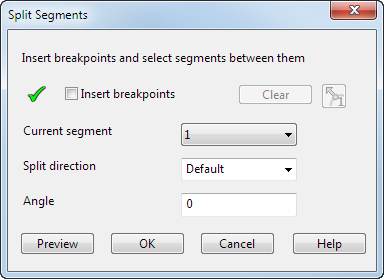
Das unten stehende Schaubild zeigt das Segment einer Trennfläche an einer abgerundeten Ecke:
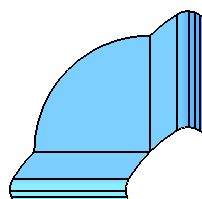
Zwischenpunkte einfügen – Wählen Sie diese Option, um Zwischenpunkte einzufügen bzw. aus der Trennlinie zu entfernen.
Um Zwischenpunkte einzufügen, klicken Sie auf einige Stellen auf der Trennlinie. Im unten stehenden Beispiel wurden zwei Zwischenpunkte in der Ecke eingefügt  :
:
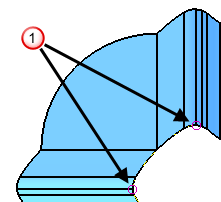
Um einen Zwischenpunkt zu entfernen, halten Sie die Strg-Taste gedrückt und klicken Sie auf den Zwischenpunkt.
Wenn Sie den Zwischenpunkt eingegeben haben, wählen Sie das Kontrollkästchen Zwischenpunkte einfügen ab.
Wenn  angezeigt wird, wird der Zwischenpunkt als einziger Zwischenpunkt ausgewählt.
angezeigt wird, wird der Zwischenpunkt als einziger Zwischenpunkt ausgewählt.
Wenn Sie einen einzelnen Zwischenpunkt hinzufügen, sieht die Darstellung wie folgt aus:
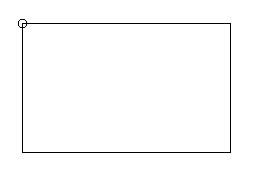
Die Laterale an diesem Punkt folgt der Richtung nur eines einzelnen Segments.
Um die Richtung der Lateralen an dem Zwischenpunkt herauszufinden, legen Sie die Aufteilungsrichtung der Segmente auf beiden Seiten des Zwischenpunkts fest und wählen Sie dann Vorschau aus.
Im nachfolgenden Beispiel können Sie eine Laterale an jedem Zwischenpunkt sehen:
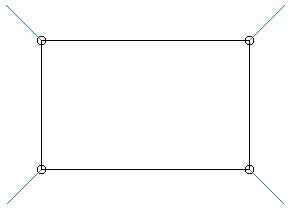
Wenn  angezeigt wird, wird der Zwischenpunkt als Trennpunkt, der sich in zwei Richtungen bewegen kann, ausgewählt.
angezeigt wird, wird der Zwischenpunkt als Trennpunkt, der sich in zwei Richtungen bewegen kann, ausgewählt.
Wenn Sie einen Trennzwischenpunkt hinzufügen, sieht die Darstellung wie folgt aus:
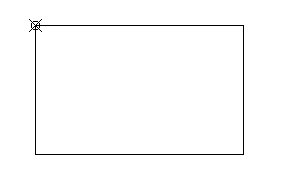
Dieser Zwischenpunkt stellt zwei Punkte an derselben Position dar. Von jedem dieser Punkte geht eine Laterale aus. Eine Laterale folgt der Trennrichtung des Segments auf der einen und die andere Laterale folgt der Trennrichtung des Segments auf der anderen Seite.
Im nachfolgenden Beispiel können Sie zwei Laterale an jedem Trennzwischenpunkt sehen:
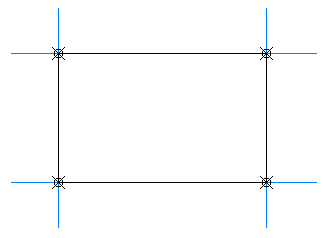
Falls Sie die Option Entlang Achse im Dialogfeld Trennfläche wählen, werden Zwischenpunkte an der Stelle hinzugefügt, an der die Kurve die Richtung ändert. Sie können diese Zwischenpunkte ebenso wie die manuell eingefügten Zwischenpunkte ändern.
Löschen – Löscht alle ausgewählten Zwischenpunkte.
Aktuelles Segment – Wählen Sie ein Segment aus der Dropdown-Liste aus. Das Segment wird im Modell hervorgehoben und trägt einen Pfeil, der die Vorgaberichtung der Lateralen  zeigt:
zeigt:
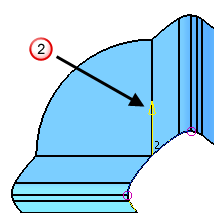
Aufteilungsrichtung – Wählen Sie in der Liste eine Richtung aus. Diese Liste enthält drei Richtungen:
- Vorgabe – Verwendet die im Dialogfeld Trennfläche vorgegebene Richtung. Sie können die Richtung der Lateralen umkehren.
- Radial – Verwendet die Richtung entlang der Normalen der Trennlinie.
- Entlang Achse – Verwendet die Richtung entlang der im Dialogfeld festgelegten Achse. Wählen Sie eine Achse aus den angezeigten Optionen.
Wenn Sie eine Option auswählen, ändert sich der Pfeil in die vorgegebene Richtung.
In diesem Beispiel wurde die Option Radial ausgewählt:
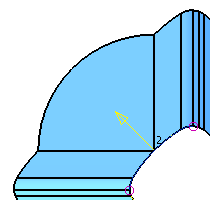
Um die Richtung der Lateralen in Richtung der Lateralen auf die entgegengesetzte Seite der zusammengesetzten Kurve umzukehren, klicken Sie auf den Pfeil.
Winkel – Legt den Winkel für das Segment der Trennfläche fest. Die Standardeinstellung ist der Standardwinkel für die Trennfläche als Ganzes.
Vorschau – Zeigt die Richtung der Lateralen in der ganzen Trennfläche an:
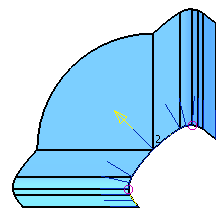
OK - Speichert alle Änderungen und schließt den Dialog.
Um eine Vorschau der neuen Trennfläche zu erhalten, klicken Sie im Formular Trennfläche auf die Schaltfläche Vorschau.
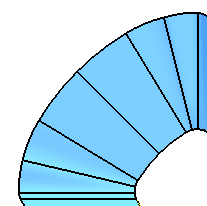
Der Ziehgriffpfeil wird auf dem Mittelpunkt platziert, wenn die Spanne nur über zwei Punkte verfügt oder wenn der bestehende Mittelpunkt gleichzeitig ein Endpunkt ist.